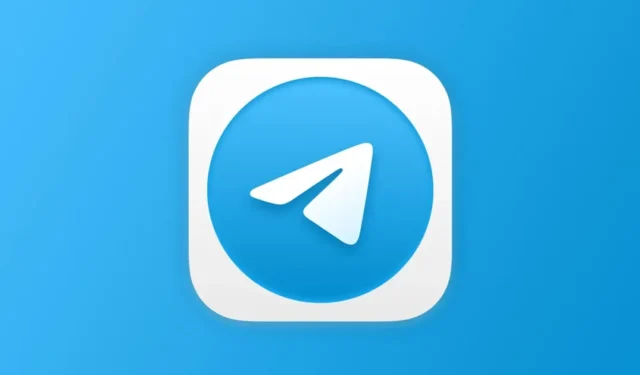
雖然其他即時通訊應用程式僅允許您發送幾 MB 的文件,但 Telegram 提供 2GB 的文件上傳限制。有了這筆巨額津貼,您可以輕鬆地在聊天中發送一部完整的電影。
如今,Telegram 主要用於在手機上下載媒體檔案。雖然該應用程式很好,但它可能無法在您的手機上下載媒體。當 Telegram 在檔案即將完成時停止下載時,事情會變得更加令人沮喪。
為什麼 Telegram Media 無法下載?
Telegram 不下載媒體檔案的原因可能有多種。這些問題的範圍可能從 ISP 阻止應用程式到伺服器端問題。
您的手機也可能未連接到穩定的網路連線。以下是 Telegram 上媒體下載失敗的一些可能原因。
- 您的手機沒有有效的網路。
- 您正在使用過時版本的 Telegram。
- 您的手機已連接到 VPN/代理伺服器。
- Telegram 應用程式的快取檔案已損壞。
- 您的 Telegram 應用程式使用了錯誤的媒體下載設定。
- Telegram 可能會遇到伺服器端問題。
這些是 Telegram 無法下載媒體問題的最常見原因。現在,讓我們看看解決該問題的故障排除方法。
1.確保您的手機已連接到互聯網

如果 Telegram 無法下載媒體,您應該做的第一件事是檢查您的網路連線。
網路是即時訊息功能和媒體下載的必要條件。 Telegram 無法下載媒體檔案可能表示網路連線不穩定或無網路連線。
您可以造訪 fast.com 等網站來檢查您的網路是否正常運作。即使您已連接到互聯網,也要查找連接中斷的情況並解決它。
2.檢查Telegram是否宕機

對於像 Telegram 這樣大的應用程式來說,偶爾出現宕機是很正常的。當 Telegrams 伺服器因維護工作而停機時,您可能會面臨媒體無法下載的問題。
此外,當 Telegram 的伺服器發生故障時,大多數功能將無法使用。這包括訊息未更新、Telegram 停留在更新狀態等。
因此,在嘗試以下方法之前,請確認 Telegram 的伺服器是否已啟動並正在執行。您可以在 DownDetector 檢查此Telegram 伺服器狀態頁面來確認這一點。
3.更新Telegram應用程式
幾個月前,Telegram 進行了一些重大更改,現在要求用戶使用該應用程式的最新版本。
您的手機上可能使用的是過時版本的 Telegram,這導致了這個問題。
因此,請在 Android 或 iPhone 上開啟 Google Play 商店或 Apple App Store,並將 Telegram 應用程式更新至最新版本。
4.強制停止Telegram應用程式
下一步包括強制停止 Telegram 應用程式。強制停止應用程式可能會修復阻止 Telegram 下載媒體的錯誤和故障。
因此,如果 Telegram 未下載媒體,則需要強制停止 Android 智慧型手機上的應用程式。強制停止將消除與手機上 Telegram 應用程式相關的所有背景進程。
若要強制停止 Android 上的 Telegram 應用程序,請按照以下簡單步驟操作。
1. 長按主畫面上的 Telegram 應用程式圖標,然後選擇應用程式資訊。

2. 在應用程式資訊畫面上,點選強制停止。

5. 停用手機的資料保護模式
大多數 Android 智慧型手機都有內建的資料保護模式,可在您瀏覽網頁和使用應用程式時保存行動資料。
Android 的資料保護模式會休眠所有使用網際網路的後台程序。因此,如果 Telegram 在螢幕關閉或保持在後台時不下載媒體,則資料保護程式更有可能是罪魁禍首。
因此,您需要關閉 Android 智慧型手機上的資料保護模式來解決 Telegram 問題。以下是在 Android 上關閉資料保護模式的方法。
1. 打開 Android 應用程式抽屜並選擇「設定」。

2. 當「設定」應用程式開啟時,點選「行動網路」。

3. 在行動網路畫面上,點選資料使用情況。

4. 現在點選資料儲存模式。

5. 在「資料保存」畫面上,關閉此功能。

6. 啟用 Telegram 後台資料使用
Telegram 應用程式需要存取互聯網才能下載媒體檔案。但是,如果停用後台資料使用,一旦螢幕關閉或保持在後台,應用程式將停止下載媒體檔案。
因此,您需要確保 Telegram 應用程式啟用背景資料使用權限。這就是你需要做的。
1. 打開 Android 應用程式抽屜並點擊「設定」。

2. 在「設定」上,向下捲動並點擊「應用程式」。

3. 在應用程式畫面上,點選應用程式管理。

4. 現在選擇 Telegram 應用程式並點擊「數據使用情況」。

5. 在下一個畫面上,啟用背景資料切換。

現在,即使在後台,Telegram 也會繼續下載媒體檔案。
7. 在 iPhone 上啟用 Telegram 的行動數據
iPhone 用戶可能知道 iOS 允許他們關閉特定應用程式的行動數據。此功能應該會保存行動數據。
因此,您需要確保 iPhone 版 Telegram 應用程式的行動數據已打開,以解決 Telegram 無法在 iPhone 上下載媒體的問題。這就是你需要做的。

- 開啟 iPhone 上的「設定」應用程式。
- 接下來,向下捲動並點擊電報。
- 在下一個畫面上,啟用行動數據選項。
就是這樣!進行更改後,重新開啟 iPhone 上的 Telegram 應用程式。
8. 在 iPhone 上啟用背景下載
如果 Telegram 應用程式未在您的 iPhone 上下載媒體,您需要啟用背景下載功能。即使應用程式未在使用中,此功能也允許 Telegram 下載媒體檔案。這就是你需要做的。

- 在 iPhone 上開啟 Telegram 應用程式。
- 接下來,前往「設定」>「資料和儲存」。
- 在資料和儲存空間上,啟用背景下載開關。
9.禁用代理設定或VPN
當您連接到代理伺服器或 VPN 應用程式時,您的手機會獲取新的 IP 位址並嘗試連接到遠離您的伺服器。
當連線失敗時,Telegram 無法下載媒體檔案。因此,如果 Telegram 無法下載媒體文件,您必須關閉所有代理設定或 VPN 應用程式。
許多用戶報告關閉 VPN 應用程式修復了 Telegram 無法下載媒體的問題。因此,如果您使用 VPN 應用程式或代理伺服器,請將其停用,然後再次下載媒體檔案。
10.啟用自動媒體下載
如果 Telegram 媒體無法下載問題仍然存在,您需要啟用應用程式的自動媒體下載功能。以下介紹如何在使用蜂窩網路或 WiFi 時在 Android 上啟用自動媒體下載。
1. 在 Android 裝置上開啟 Telegram 應用程序,然後點擊左上角的漢堡選單。

2. 選單會滑入;點選“設定”。

3. 在 Telegram 設定中,向下捲動並點擊資料和儲存。

4. 現在,在「自動媒體下載」下,啟用「使用行動數據時」和「連接到 WiFi 時」。

這將在您的 Telegram 應用程式上啟用自動媒體下載。但是,如果您的手機儲存空間不足,則必須關閉自動媒體下載功能。
11.增加最大媒體下載大小
Telegram 讓您可以更好地控制可以下載的媒體檔案。例如,您可以設定最大照片和影片檔案大小。
假設您將視訊檔案大小限制設為 200MB,並在聊天中收到大小為 250MB 的影片;那麼 Telegram 將不會下載該影片。
因此,如果您使用 Telegram 交換文件,則需要增加最大照片和影片檔案下載大小。這就是你需要做的。
1. 在 Android 裝置上開啟 Telegram 應用程序,然後點擊左上角的漢堡選單。

2. 選單會滑入;點選“設定”。

3. 在 Telegram 設定中,向下捲動並點擊資料和儲存。

4. 現在,在「自動媒體下載」下,啟用「使用行動數據時」和「連接到 WiFi 時」。

5. 現在點選「使用行動數據時」並將「資料使用量」設定為「高」。
6. 現在點擊影片並增加最大影片大小。

7.連接到 WiFi 時,您需要執行相同的操作。
就是這樣!這就是增加 Telegram 應用程式的最大媒體下載大小的方法。
12.清除電報快取和數據
當 Telegram Android 的快取資料損壞時,使用者會面臨媒體無法下載等問題。因此,如果即使遵循我們迄今為止提到的所有解決方案,Telegram 仍無法下載媒體,則需要清除 Telegram 快取和資料。這就是你需要做的。
1. 長按主畫面上的Telegram 應用程式圖示。
2. 從出現的選項清單中,選擇「應用程式資訊」。

3. 在應用程式資訊畫面上,點選儲存使用情況。

4. 在「儲存使用量」畫面上,點選「清除快取」。

13.聯絡 Telegram 支持

如果 Telegram 仍然無法在您的手機上下載媒體,那麼您的運氣就不好了。此時,除了聯絡 Telegram 支援團隊之外,您無法執行任何其他操作。
Telegram 有一個專門的支援頁面,您必須在其中詳細描述您的問題。您需要輸入您的電子郵件地址和電話號碼。
提交所有詳細資訊後,點擊“提交”按鈕並等待問題解決。 Telegram 支援團隊將首先嘗試解決問題,一旦解決,您將收到發送到您註冊的電子郵件地址的請求完成訊息。
Telegram 是一款出色的即時通訊應用程序,其用於發送媒體文件的 2GB 巨大文件限制備受讚賞。然而,如果 Telegram 不在您的手機上下載媒體,那麼這 2GB 就沒有用了。因此,請遵循所有這些解決方案來解決 Telegram 無法在智慧型手機上下載媒體檔案的問題。




發佈留言